mac安装win10驱动的方法 苹果笔记本怎么安装win10驱动
有些用户在mac上安装了win10之后想要安装win10的驱动,但是不知道该如何安装,今天小编就给大家带来mac安装win10驱动的方法,如果你刚好遇到这个问题,跟着小编一起来操作吧。
截图方法:
1.由于在 Windows 系统中,要安装苹果专门的硬件驱动。这样才能让硬件工作起来,比如网卡、键盘灯、声卡、显卡等。如果你是采用 BootCamp 来安装的话,在制作的 U 盘安装插入到电脑,进入 U 盘目录里的 BootCamp 目录下,双击 Setup 可以为系统安装苹果驱动。
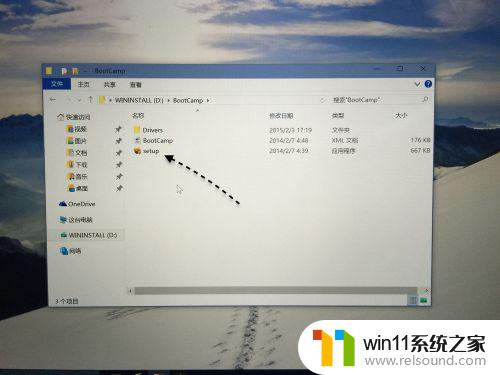
2.接着根据提示点击【下一步】按钮,安装好了重新启动电脑以后,就可以驱动起来了。
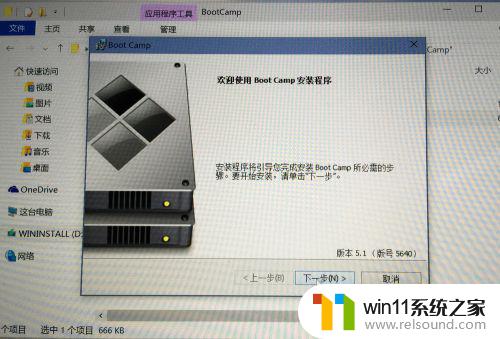
3.如果你在此之前不是采用 BootCamp 的制作方法来安装的,也或是找不到驱动的话。接下来请先进入 macbook win10驱动 OS 系统。

4.在 LaunchPad 中找到【BootCamp 助理】应用,启动它。

5.接着请准备一个 U 盘,建议空间不得小于4GB空间。随后在 Boot Camp 助理窗口中,只选择【从 Apple 下载最新的 Windows 支持软件】一栏选项,点击继续。

6.接下来系统会识别到当前插入的 U 盘,选择即可继续。
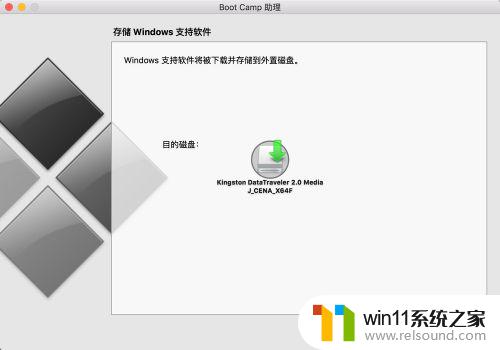
7.随后请耐心等待它从 Apple 上下载用于驱动 Windows10 的文件,如图所示
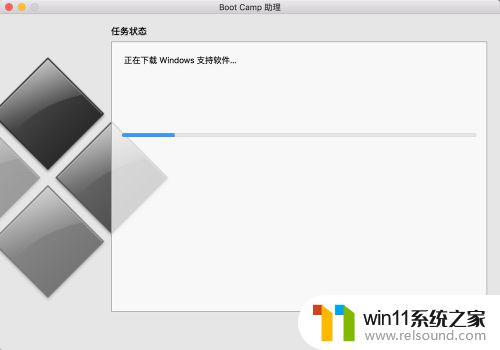
8.当下载完成以后会弹出权限提示框,如果当前用户有密码请输入继续。
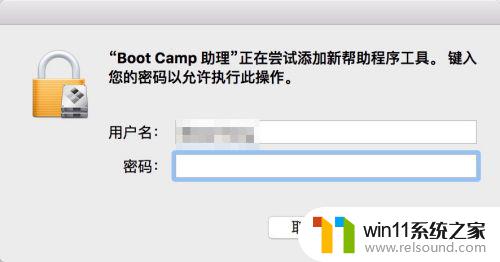
9.接着会提示我们用于驱动 Windows 系统的驱动已经存储到了 U 盘上,如图所示

10.打开 U 盘以后,可以看到有一个 名为 BootCamp 的目录,如图所示

11.在 BootCamp 目录下,即有用于在 Windows 系统下安装的 Setup 文件,如图所示。接下来重新进入到 Windows 系统,在 BootCamp 下安装驱动即可。
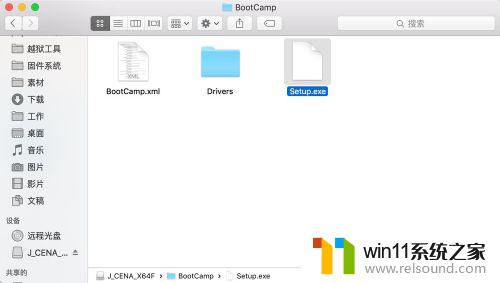
以上就是mac安装win10驱动的方法的全部内容,如果有遇到这种情况,那么你就可以根据小编的操作来进行解决,非常的简单快速,一步到位。
mac安装win10驱动的方法 苹果笔记本怎么安装win10驱动相关教程
电脑教程推荐